产品生成器学习笔记---产品配置
当创建完产品模型编译完成,并将产品与产品模型关联后,就可以在日常的工作中使用该产品模型了。
本章介绍产品配置过程,获取配置产品和产品模型信息的方法,包括如下内容:
1.在产品配置窗体进行选择并核准该产品配置;
2.设置配置参数;
3.重新使用BOM和工艺路线;
4.从订单和报价单行产品配置细节
配置产品
可以从如下几个功能中配置产品:
1.销售订单
2.采购订单
3.生产订单
4.销售报价单
5.项目报价单
6.产品需求
对于销售订单,采购订单以及报价单都是通过配置行功能启动产品配置的。
各自的操作路径如下:
销售订单:
应收账款->销售订单->销售订单行->配置行
采购订单:
应付账款->采购订单->采购订单行->配置行
销售报价单:
应收账款->销售报价单->销售报价单行->配置行
项目报价单:
项目->项目报价单->项目报价单行->配置行
注意以上功能只有在主档对应的按钮选择高级时才可用。
生产订单
生产->生产订单,新建记录,在出现的窗体中,如果选择了启用了建模的物料,则会出现配置按钮:
物料需求
项目->查询->物料任务->物料需求->功能(按钮)->配置行
当配置流程启动后,会根据在产品模型的设置生成配置窗体,包括
建模变量,变量组,用户配置文件组和验证规则
在产品生成器配置窗体输入配置数据,点击确定,这时会遍历建模树,为配置的产品创建BOM和(或)工艺路线。
配置过程会附加一个BOMID和RouteID到配置行。
对于报价单,销售订单和物料需求,BOMID和RouteID将会出现在 其他 选项卡 物料清单/工艺路线 组 下级物料清单和下级工艺路线中
在配置物料时,默认使用的生产模型是在产品模型中跟该产品关联并生效的产品模型,对于销售订单,报价和物料需求,可以在其他 选项卡 物料清单/工艺路线 组的中选择,当然能选择的也必须是跟产品关联的产品模型。
审核配置
在输入必要的数据点击确定按钮后,将会出现审核窗体。在该窗体中可以计算价格和交货日期等。
如果没有选择 产品生成器->设置->参数设置->销售价计算,那么系统会自动销售价格组合自动计算出销售价格,这个价格在配置窗体就会出现,不需要在审核配置窗体再计算,当然即使勾选了该选项,如果同时勾选了产品生成器->设置->参数设置->审核->自动价格计算,在进入审核配置窗体时也会自动计算销售价格而不用手动点击计算销售价按钮。
产品生成器->设置->参数设置->审核->显示所有变量 这个参数需要解释一下。关于这个字段的帮助,中文翻译有些容易让人产生误解:
英文为:
Show all variables in the approval dialog during configuration
中文翻译成:
在配置期间显示审核对话框中的所有变量
这样翻译是不对的,用过系统都就知道,这句话应该翻译成:
在配置期间在审核对话框中显示所有变量。
我们知道在产品模型定义变量的时候,变量有几种类型
如果某个变量的类型是隐藏,那么在产品配置窗体将不会看到该变量,但如果在审核的时候需要看到该变量的值,那么就可以选中 产品生成器->设置->参数设置->审核->显示所有变量 这个参数,意思是在审核窗体显示所有变量。
如果在使用AX的过程中,发现某些中文解释有些摸不着头脑,就需要切换到英文界面去看一下英文,因为翻译这些文字的人很有可能没用过系统,可能字面意思翻译对了,但跟系统是两码事。
设置自动和必备配置
除了可以自动配置自动计算销售价格和交货期外,还可以配置使产品配置强制,手动,自动或者半自动。
操作路径:
库存管理->物料->常规->产品生成器组
如果想自动启动配置窗体,可以选中自动启动配置,这样当在订单或者报价单行中选择了某个可配置的产品并保存时,就会自动出现配置窗体,而不需要再点击配置行。
如果选择了隐藏对话框,配置窗体将不会出现,系统自动完成配置过程,当然这样必须事先为出现在配置窗体中的变量赋初值,但这时还可以通过审核窗体看到配置的明细信息。
如果选择了 隐藏审核对话框,那么审核窗体也不会出现了。
必备配置,在保存行之前必须配置该产品。这个跟自动启动配置是互斥的,比较好理解,如果自动启动配置了,那肯定就会配置了。
个人感觉上述功能不是很有用,或许没考虑到相应的场景的缘故吧。
重复使用已存在的BOM和工艺路线
在配置产品时如果某些类似的BOM和工艺路线已经存在了,那么可以重复使用它们,用户可以选择
总是重复使用已有的BOM和工艺路线
永远不重复使用
提示用户是否重复使用
这个参数可以在
产品生成器->设置->参数设置->审核->重复使用配置 这个参数处设置相应的值。
另外只有订单行或者报价行处于初始状态时可以配置,一旦状态改变了,或者相应的生产订单已经开工了,就不能在配置该行了。
查看配置的细节
可以在销售或者采购的各个环节打印产品配置的详细信息。下面以配置销售订单的确认单为例说明,其他情况类似。
1.设定配置产品时生成的文档类型
操作路径如下:
产品生成器->设置->参数设置->用户对话框->生成文档类型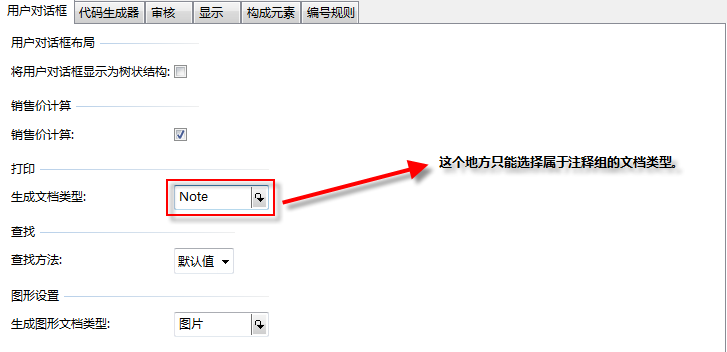
如果生成的文档类型这个地方没有选择任何文档类型在配置产品的时候就不会生成文档了。
2.设定应收账款模块的参数。
操作路径:
应收账款->设置->表格->表格设置->确认单->注释
第一个参数的意思是在打印确认单的时候,在什么地方包含注释,按照教程的意思,这个地方必须选全部,在打印确认单的时候才会打印产品的配置信息,其实不是的,因为产品信息在行上,所以这个地方选择行或者全部都可以打印出来。
第二个参数的意思是在打印确认单的时候,应该包含哪种类型的注释,这个字段只能选择属于注释组的文档类型。
3.打印确认单
操作路径:
应收账款->销售订单->过账->确认单
打印,效果如下:
如果在步骤1中选择了某个文档类型,并且在步骤2中的第一个参数选择了行后者全部,第二个参数不选择任何文档类型或者选择与步骤1中选择的类型相同,就会打印出该配置物料的所有信息。
另外还可以通过以下途径查看配置信息:
应收账款->销售订单->销售订单行->产品模型->已配置物料 可查看用户选择的配置信息;
应收账款->销售订单->销售订单行->产品模型->打印图形 可查看图片。
另外可以通过
库存管理->物料->交易记录->配置详细信息。


